Obtenga un escaneo gratuito y verifique si su computadora está infectada.
ELIMÍNELO AHORAPara usar el producto con todas las funciones, debe comprar una licencia para Combo Cleaner. 7 días de prueba gratuita limitada disponible. Combo Cleaner es propiedad y está operado por RCS LT, la empresa matriz de PCRisk.
Instrucciones de eliminación del virus AnyDesk
¿Qué es AnyDesk?
Similar a TeamViewer, AnyDesk, es una aplicación legítima que proporciona la funcionalidad de control remoto del sistema. Sin embargo, recientemente, los ciberdelincuentes han comenzado a distribuir una versión modificada de AnyDesk utilizando el método de "agrupación" ("bundling"/"empaquetado") y, por lo tanto, se suele infiltrar sin el permiso de los usuarios.
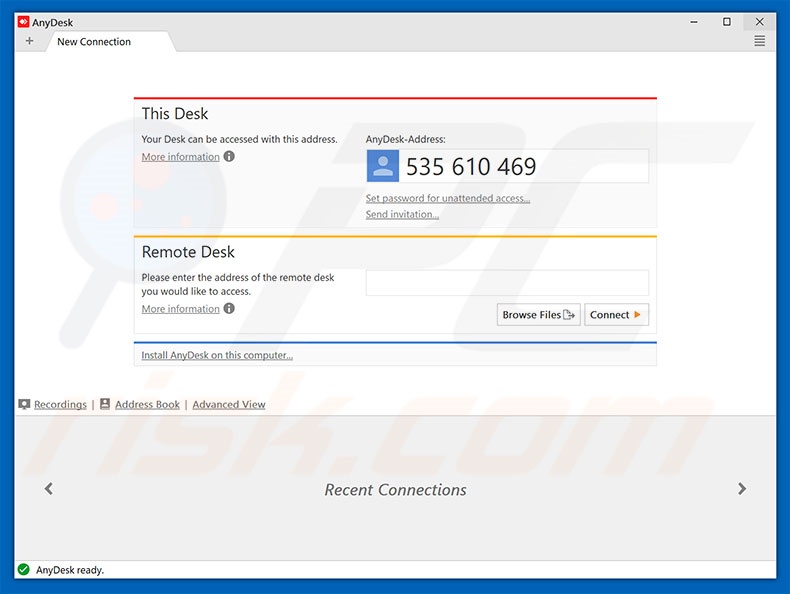
La versión modificada también se utiliza para acceder a los sistemas de forma remota, pero sin el consentimiento de los usuarios. La versión maliciosa se ejecuta esencialmente en segundo plano y espera a que los usuarios habituales dejen la computadora desatendida durante un período determinado. Una vez que el usuario está "lejos del teclado", los ciberdelincuentes se conectan de forma remota al sistema y realizan acciones maliciosas. En la mayoría de los casos, estas personas se dirigen a las cuentas de Amazon de los usuarios. Usan inicios de sesión/contraseñas guardadas para iniciar sesión en el sitio web de Amazon y comprar varios artículos y tarjetas de regalo. Amazon no es la única cuenta en riesgo. Los ciberdelincuentes pueden hacer lo que quieran con acceso al sistema (por ejemplo, instalar otro malware, robar inicios de sesión/contraseñas, abusar de las redes sociales y otras cuentas personales, etc.) Por lo tanto, la presencia de la versión modificada de AnyDesk puede conducir a una computadora de alto riesgo infecciones y graves problemas de privacidad. El acceso directo del escritorio de la versión maliciosa se llama "AnyDask" y su entrada en la lista de programas instalados es "AnyDeskApp". Si nota que AnyDesk se ha infiltrado en sistemas sin su consentimiento, o lo ha descargado de una fuente de terceros, elimínelo de inmediato y escanee el sistema con un programa antivirus/antiespía de confianza para eliminar todos los restos. AnyDesk debe descargarse solo desde su sitio web oficial.
| Nombre | Malware AnyDesk |
| Tipo de Amenaza | Adware, Unwanted ads, Pop-up Virus |
| Síntomas | Ver anuncios que no se originan en los sitios que está navegando. Anuncios emergentes intrusivos. Disminución de la velocidad de navegación de Internet. |
| Métodos de Distribución | Anuncios emergentes engañosos, instaladores de software libre (agrupación/bundling), falsos instaladores de Flash Player. |
| Daño | Disminución del rendimiento de la computadora, seguimiento del navegador: problemas de privacidad, posibles infecciones de malware adicionales. |
| Eliminación de Malware |
Para eliminar posibles infecciones de malware, escanee su computadora con un software antivirus legítimo. Nuestros investigadores de seguridad recomiendan usar Combo Cleaner. Descargue Combo Cleaner para WindowsEl detector gratuito verifica si su equipo está infectado. Para usar el producto con todas las funciones, debe comprar una licencia para Combo Cleaner. 7 días de prueba gratuita limitada disponible. Combo Cleaner es propiedad y está operado por RCS LT, la empresa matriz de PCRisk. |
En el momento de la investigación, AnyDesk se incluye junto con una serie de otros programas potencialmente no deseados (PUPs, por sus siglas en inglés), incluidos Powzip, Smart Application Controller, One System Care, View y mail.ru. A diferencia de AnyDesk, estos programas potencialmente no deseados no brindan acceso remoto a las computadoras de las víctimas. Entregan anuncios intrusivos (adware), provocan redireccionamientos no deseados (secuestradores de navegador), y registran varios datos confidenciales (prácticamente todos los tipos). Tenga en cuenta que los PUPs ofrecen una "funcionalidad útil" y, sin embargo, estos programas están diseñados solo para generar ingresos para los desarrolladores. Por lo tanto, las pretensiones de proporcionar estas funciones son simplemente intentos de dar la impresión de legitimidad.
¿Cómo se instaló el adware en mi computadora?
Como se mencionó anteriormente, AnyDesk se distribuye mediante un método de marketing engañoso llamado "empaquetado": instalación sigilosa de aplicaciones de terceros junto con software/aplicaciones normales. En la mayoría de los casos, las aplicaciones "empaquetadas" están ocultas dentro de las opciones "Personalizadas/Avanzadas" (u otras secciones) de los procesos de descarga/instalación. Los desarrolladores no divulgan esta información correctamente. Además, es probable que los usuarios se apresuren al descargar/instalar software y se salten los pasos. Al hacerlo, exponen sus sistemas al riesgo de diversas infecciones y comprometen su privacidad.
¿Cómo evitar la instalación de aplicaciones potencialmente no deseadas?
El escaso conocimiento y el comportamiento descuidado son las principales razones de las infecciones informáticas. La clave de la seguridad es la precaución. Por lo tanto, preste mucha atención al navegar por Internet y descargar/instalar software. Seleccione la configuración "Personalizada/Avanzada", analice cuidadosamente cada ventana de los cuadros de diálogo de descarga/instalación y opte por no participar en todos los programas incluidos de forma adicional. El software debe descargarse de fuentes oficiales solo a través de enlaces de descarga directa. Los descargadores/instaladores de terceros se monetizan mediante el método de "agrupación" ("bundling") ("bundling") y, por lo tanto, estas herramientas nunca deben utilizarse. Tenga en cuenta que los ciberdelincuentes también propagan PUPs utilizando anuncios intrusivos que redirigen a sitios web maliciosos y ejecutan scripts que descargan/instalan PUPs. La mayoría de estos anuncios parecerán legítimos, ya que los desarrolladores invierten muchos recursos en su diseño; sin embargo, redireccionan a sitios de citas para adultos, pornografía, juegos de azar y otros sitios fraudulentos. Estos anuncios a menudo se publican mediante adware. Por lo tanto, si experimenta redireccionamientos sospechosos, elimine todas las aplicaciones y complementos de navegador dudosos. Tener un software antivirus/antispyware de buena reputación instalado y en funcionamiento también es fundamental. Si su computadora ya está infectada con AnyDesk, le recomendamos ejecutar un escaneo Combo Cleaner Antivirus para Windows para eliminar automáticamente este adware.
Instalador engañoso que distribuye la versión modificada de AnyDesk (tenga en cuenta que está completamente oculta y, por lo tanto, la exclusión voluntaria es imposible):
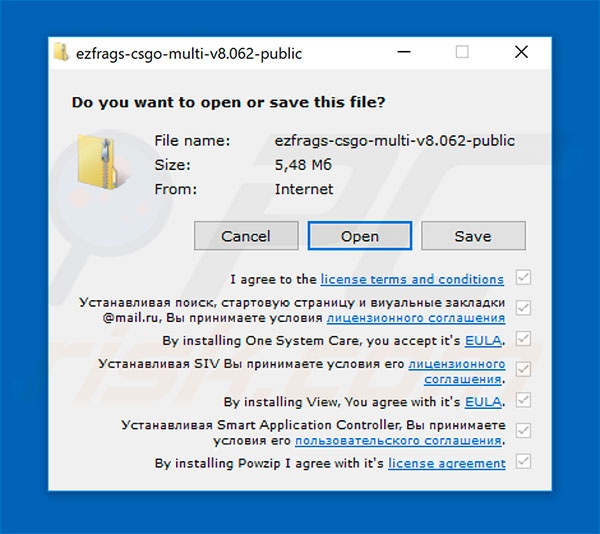
Actualización 28 de mayo de 2021: se observó que los instaladores maliciosos de AnyDesk se distribuían a través de campañas de publicidad maliciosa (publicidad de malware). Estas configuraciones de instalación falsas se promocionaron a través de anuncios de Google que, en el momento de la investigación, superaron incluso los anuncios legítimos de AnyDesk. La cadena se inició cuando los usuarios buscaron "AnyDesk" a través del motor de búsqueda de Google y hicieron clic en el resultado superior. Esto los llevó a un sitio web malicioso disfrazado de sitio oficial del software en cuestión. Los instaladores descargados de la página web fraudulenta contenían versiones troyanizadas de AnyDesk. Puede encontrar más información sobre las campañas de publicidad maliciosa y las configuraciones de instalación falsas en un articulo en el blog de CrowdStrike.
Eliminación automática instantánea de malware:
La eliminación manual de amenazas puede ser un proceso largo y complicado que requiere conocimientos informáticos avanzados. Combo Cleaner es una herramienta profesional para eliminar malware de forma automática, que está recomendado para eliminar malware. Descárguelo haciendo clic en el siguiente botón:
DESCARGAR Combo CleanerSi decide descargar este programa, quiere decir que usted está conforme con nuestra Política de privacidad y Condiciones de uso. Para usar el producto con todas las funciones, debe comprar una licencia para Combo Cleaner. 7 días de prueba gratuita limitada disponible. Combo Cleaner es propiedad y está operado por RCS LT, la empresa matriz de PCRisk.
Menú de acceso rápido:
- ¿Qué es AnyDesk malware?
- PASO 1. Eliminación manual del malware AnyDesk.
- PASO 2. Comprobar si su ordenador está libre de virus.
¿Cómo eliminar malware manualmente?
La eliminación manual de malware es una tarea complicada - normalmente es mejor dejar que los programas antivirus o anti-malware lo hagan automáticamente. Para eliminar este malware recomendamos utilizar Combo Cleaner Antivirus para Windows.
Si desea eliminar el malware manualmente, el primer paso es identificar el nombre del malware que está intentando eliminar. He aquí un ejemplo de un programa sospechoso que se ejecuta en el ordenador de un usuario:

Si ha comprobado la lista de programas que se ejecutan en su ordenador, por ejemplo, utilizando el administrador de tareas, y ha identificado un programa que parece sospechoso, debe continuar con estos pasos:
 Descargar un programa llamado Autoruns. Este programa muestra las aplicaciones de inicio automático, el Registro y las ubicaciones del sistema de archivos:
Descargar un programa llamado Autoruns. Este programa muestra las aplicaciones de inicio automático, el Registro y las ubicaciones del sistema de archivos:

 Reiniciar su ordenador en Modo Seguro:
Reiniciar su ordenador en Modo Seguro:
Usuarios de Windows XP y Windows 7: Inicie su ordenador en Modo Seguro. Haga clic en Inicio, en Apagar, en Reiniciar y en Aceptar. Durante el proceso de inicio del ordenador, pulse la tecla F8 del teclado varias veces hasta que aparezca el menú de opciones avanzadas de Windows y, a continuación, seleccione Modo seguro con funciones de red en la lista.

Vídeo que demuestra cómo iniciar Windows 7 en "Modo seguro con funciones de red":
Usuarios de Windows 8: Iniciar Windows 8 en Modo seguro con funciones de red - Vaya a la pantalla de inicio de Windows 8, escriba Avanzado, en los resultados de la búsqueda seleccione Configuración. Haga clic en Opciones avanzadas de inicio, en la ventana abierta "Configuración general del PC", seleccione Inicio avanzado.
Haga clic en el botón "Reiniciar ahora". Su ordenador se reiniciará en el "Menú de opciones avanzadas de inicio". Haga clic en el botón "Solucionar problemas" y, a continuación, en el botón "Opciones avanzadas". En la pantalla de opciones avanzadas, haga clic en "Configuración de inicio".
Haga clic en el botón "Reiniciar". Su PC se reiniciará en la pantalla de Configuración de inicio. Pulse F5 para arrancar en Modo seguro con funciones de red.

Vídeo que demuestra cómo iniciar Windows 8 en "Modo seguro con funciones de red":
Usuarios de Windows 10: Haga clic en el logotipo de Windows y seleccione el icono de Encendido. En el menú que se abre, haga clic en "Reiniciar" mientras mantiene pulsada la tecla "Mayús" del teclado. En la ventana "elegir una opción" haga clic en "Solucionar problemas", a continuación seleccione "Opciones avanzadas".
En el menú de opciones avanzadas seleccione "Configuración de inicio" y haga clic en el botón "Reiniciar". En la siguiente ventana pulse la tecla "F5" de su teclado. Esto reiniciará su sistema operativo en modo seguro con funciones de red.

Vídeo que demuestra cómo iniciar Windows 10 en "Modo seguro con funciones de red":
 Extraer el archivo descargado y ejecutar el archivo Autoruns.exe.
Extraer el archivo descargado y ejecutar el archivo Autoruns.exe.

 En la aplicación Autoruns, haga clic en "Opciones" en la parte superior y desmarque las opciones "Ocultar ubicaciones vacías" y "Ocultar entradas de Windows". Tras este procedimiento, haga clic en el icono "Actualizar".
En la aplicación Autoruns, haga clic en "Opciones" en la parte superior y desmarque las opciones "Ocultar ubicaciones vacías" y "Ocultar entradas de Windows". Tras este procedimiento, haga clic en el icono "Actualizar".

 Revisar la lista proporcionada por la aplicación Autoruns y localizar el archivo de malware que desea eliminar.
Revisar la lista proporcionada por la aplicación Autoruns y localizar el archivo de malware que desea eliminar.
Anote su ruta completa y su nombre. Tenga en cuenta que algunos programas maliciosos ocultan nombres de procesos bajo nombres de procesos legítimos de Windows. En esta fase, es muy importante evitar eliminar archivos del sistema. Una vez localizado el programa sospechoso que desea eliminar, haga clic con el botón derecho del ratón sobre su nombre y elija "Eliminar".

Después de eliminar el malware a través de la aplicación Autoruns (esto garantiza que el malware no se ejecutará automáticamente en el siguiente inicio del sistema), debe buscar el nombre del malware en su ordenador. Asegúrese de activar los archivos y carpetas ocultos antes de continuar. Si encuentra el nombre de archivo del malware, asegúrese de eliminarlo.

Reinicie el ordenador en modo normal. Al seguir estos pasos se debería eliminar el malware de su ordenador. Tenga en cuenta que la eliminación manual de amenazas requiere conocimientos informáticos avanzados. Si no dispone de estos conocimientos, deje la eliminación de malware en manos de programas antivirus y antimalware.
Es posible que estos pasos no funcionen con infecciones avanzadas de malware. Como siempre, es mejor prevenir la infección que intentar eliminar el malware más tarde. Para mantener el ordenador seguro, instale las últimas actualizaciones del sistema operativo y utilice software antivirus. Para asegurarse de que su ordenador está libre de infecciones de malware, le recomendamos que lo analice con Combo Cleaner Antivirus para Windows.
Compartir:

Tomas Meskauskas
Investigador experto en seguridad, analista profesional de malware
Me apasiona todo lo relacionado con seguridad informática y tecnología. Me avala una experiencia de más de 10 años trabajando para varias empresas de reparación de problemas técnicos y seguridad on-line. Como editor y autor de PCrisk, llevo trabajando desde 2010. Sígueme en Twitter y LinkedIn para no perderte nada sobre las últimas amenazas de seguridad en internet.
El portal de seguridad PCrisk es ofrecido por la empresa RCS LT.
Investigadores de seguridad han unido fuerzas para ayudar a educar a los usuarios de ordenadores sobre las últimas amenazas de seguridad en línea. Más información sobre la empresa RCS LT.
Nuestras guías de desinfección de software malicioso son gratuitas. No obstante, si desea colaborar, puede realizar una donación.
DonarEl portal de seguridad PCrisk es ofrecido por la empresa RCS LT.
Investigadores de seguridad han unido fuerzas para ayudar a educar a los usuarios de ordenadores sobre las últimas amenazas de seguridad en línea. Más información sobre la empresa RCS LT.
Nuestras guías de desinfección de software malicioso son gratuitas. No obstante, si desea colaborar, puede realizar una donación.
Donar
▼ Mostrar discusión